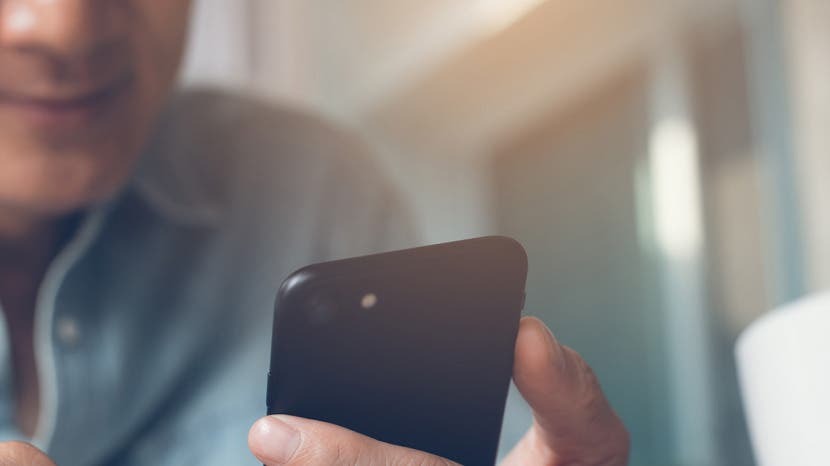
Корисници иПхоне-а имају много питања о Аппле-овом ФацеТиме-у, укључујући како да ФацеТиме (из апликације ФацеТиме или апликације за телефон), како груписати ФацеТиме, па чак и како се користи позив на чекању током ФацеТиме позива. Још једна ствар око које корисници ФацеТиме-а су веома радознали је да ли ФацеТиме користи податке или минуте позива? Ако ФацеТиме користи податке, колико? У ствари, ФацеТиме користи податке, а не минуте мобилног позива. Дакле, ако желите сачувајте податке на свом иПхоне-у, можда ћете желети да искључите мобилну везу за ФацеТиме, што ће учинити да ФацеТиме користи само Ви-Фи. Ако вам се то чини као много информација, не брините; разложићемо га корак по корак, а такође ћемо вам рећи колико података ФацеТиме користи и како да онемогућите коришћење података ФацеТиме-а.
Повезан: ФацеТиме водич за иПхоне и иПад: групни позиви, коришћење аудио или видео записа и још много тога
Шта је у овом чланку:
- Да ли ФацеТиме користи податке?
- Колико података користи ФацеТиме?
- Како да видите употребу ФацеТиме података за појединачне позиве
- Како видети укупну употребу ФацеТиме података
- Како се уверити да ФацеТиме не користи податке
Доес Време лице Користити податке? Можете ли ФацеТиме уз Ви-Фи? Шта је са Мојим минутама?
Да ли ФацеТиме користи податке ако нисте повезани на Ви-Фи? Да јесте. Али можете да искључите ФацеТиме-ов приступ вашим мобилним подацима и само користите Ви-Фи, или обрнуто. Појаснићемо како то учинити. Поред вашег плана за пренос података за мобилне уређаје и онога што плаћате свом интернет провајдеру за Ви-Фи, ФацеТиме је бесплатна услуга за обављање видео позива са иПхоне-а на иПхоне (или иПад или Мац). Такође можете да упућујете ФацеТиме аудио позиве, што ће вам омогућити да уштедите минуте ако немате план са неограниченим позивима. Ево најважнијих тачака:
- ФацеТиме ће подразумевано поставити Ви-Фи ако имате интернет везу, али ће допунити коришћење података осим ако ви искључите мобилне податке.
- ФацеТиме без Ви-Фи-ја користи ћелијске податке, али не користи минуте позива.
- Можете да искључите коришћење мобилних података за ФацеТиме (погледајте доле), тада ће се ФацеТиме ослањати само на Ви-Фи.
- Можете користити ФацеТиме без Ви-Фи-ја: једноставно се уверите да је ваша мобилна веза за пренос података добра и започните ФацеТиме позив.
- ФацеТиме не користи превелику количину података, посебно ако обављате углавном краће ФацеТиме позиве.
Колико података чини Време лице Користити?
Употреба ФацеТиме података варира у зависности од вашег уређаја, мобилне мреже и јачине ваше везе. На мом иПхоне-у, ФацеТиме користећи Ви-Фи везу износи између четири и седам МБ у минути. Фацетиме на мобилној мрежи, према нашим тестовима, користи опсег од 2-20 МБ у минути. Слабије мобилне везе ће резултирати ФацеТиме позивима са нижим квалитетом видеа и мање употребе података. Ако обављате петоминутни ФацеТиме позив, то вероватно неће нарушити ваш план за пренос података. Време које проведете користећи игрице и друштвене мреже искористиће много више. Међутим, ако користите ФацеТиме да бисте ухватили корак са удаљеним пријатељима и породицом, уверите се да сте повезани на Ви-Фи. Дужи ФацеТиме позиви једнака већој употреби података, али у наставку можете научити како да пратите коришћење података ФацеТиме-а, као и како да онемогућите ФацеТиме да користи података.
Како видети Време лице Коришћење података за појединачне позиве
- Отворите или Телефон или Време лице апликација.
- У Апликација за телефон, славина Недавно. У Време лицеапликација, требало би аутоматски да прегледате свој ФацеТиме видео историја.
- Додирните 'ја' поред контакта са којим сте разговарали преко ФацеТиме-а.
- Видећете колико је података користио позив поред временске ознаке позива.
Ово ће олакшати брзу проверу да ли ваш просечан ФацеТиме позив са одређеном особом користи превише података или не. Опет, ако је позив упућен док сте били повезани на Ви-Фи, онда није користио вашу мобилну мрежу или податке. Ако желите потпуну слику о томе колико података користите за ФацеТиме, користите следећи корак.
Колико података укупно користи ФацеТиме?
Важно је напоменути да да би ово функционисало, ФацеТиме мора бити преузет на ваш уређај. Почевши од иОС-а 11, можете избрисати апликацију ФацеТиме и даље моћи да упућујете ФацеТиме позиве преко апликације Телефон. Али, ако немате преузету апликацију ФацеТиме, нећете моћи да пратите укупну употребу ФацеТиме података у апликацији Подешавања. Да бисте проверили коришћење ФацеТиме података:
- Отвори Подешавањаапликација.
- Славина Целлулар.
- Померите се надоле док не видите Време лице.
- Испод имена видећете апликацију податке о коришћењу.
Ваш иПхоне не ресетује аутоматски вашу употребу података, што значи да сваки пут када се ваш план ресетује за месец, морате ручно да ресетујете употребу података ако желите да је тачно пратите у мобилном телефону вашег телефона подешавања. Ако никада нисте ресетовали употребу података, износи које видите су за живот вашег уређаја. Ако сте га ресетовали пре неколико месеци, видећете потрошњу података за временски период од када сте га последњи пут ресетовали. Срећом, испод опције за ресетовање статистике, приказаће вам датум и време када сте га последњи пут ресетовали.
Да бисте ресетовали употребу ФацеТиме података како бисте могли да је пратите из месеца у месец:
- Отвори Подешавања апликацију и изаберите Целлулар, баш као горе.
- Померите се до краја и додирните Ресетуј статистику, а затим потврдите.
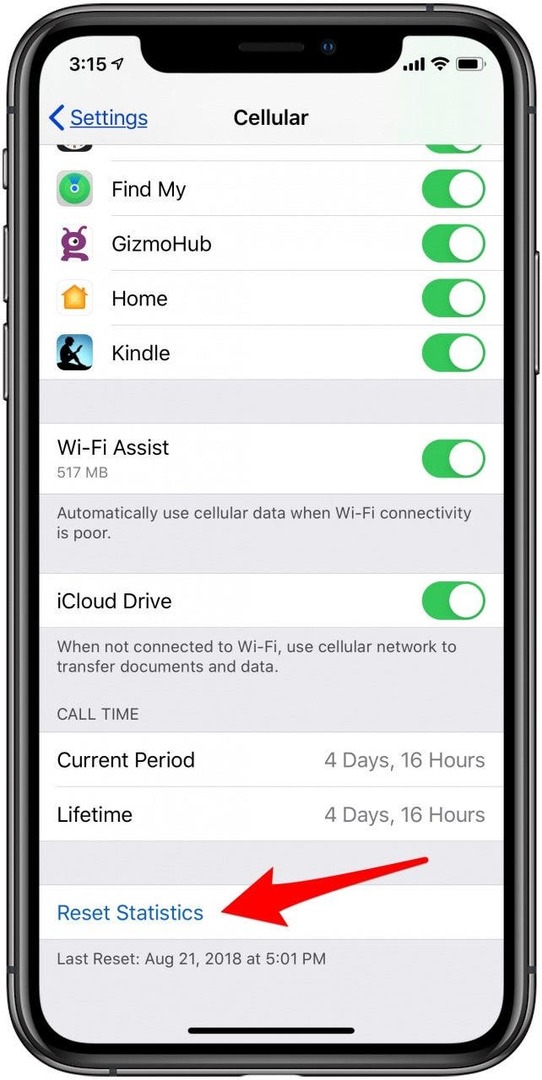
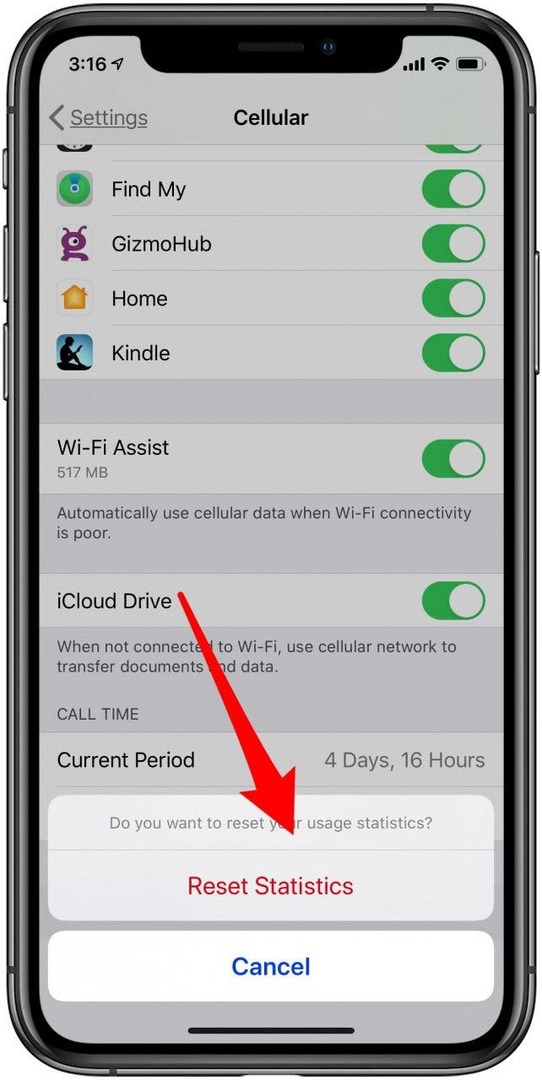
На тај начин ћете ресетовати сву употребу ваших података, омогућавајући вам да их пратите током одређеног временског периода.
Како се уверити да ФацеТиме не користи податке
*Имајте на уму да апликација ФацеТиме мора бити преузета на ваш уређај да би ово функционисало; ако није, посетите Продавница апликација.
Да ли сте испробали горње предлоге и закључили да ФацеТиме позиви користе превише података за вас? Добра вест је да не морате да престанете да користите ФацеТиме. Као и код било које Аппле апликације, можете искључити могућност ФацеТиме-а да користи мобилне податке. Када то урадите, биће вам потребна Ви-Фи веза за упућивање или примање ФацеТиме позива, али ФацеТиме више неће користити ваше податке.
- Отвори Подешавања апликација.
- Славина Целлулар.
- Померите се надоле док не пронађете Време лице.
- Укључите га ван.
Кредит за најбољу слику: ТиппаПатт / Схуттерстоцк.цом